구글 블로그스팟은 기본적으로 하위 도메인을 제공하지만 나만의 고유한 도메인을 가지고 블로그를 운영하고 싶은 마음이 큰데요. 블로그스팟에 구입한 2차 도메인 또는 하위 도메인을 어떻게 연결하는지 알아보도록 하겠습니다.
참고사항 : 설명에 앞서 용어 정리부터 할게요. 구입한 도메인을 보통 개인 도메인 또는 맞춤(커스텀) 도메인이라고 하는데요. 한국에서는 2차 도메인으로 통용되고 있으니 아래 설명에서는 2차 도메인으로 하겠습니다.
그리고 구글 블로그의 정식 명칭인 구글 블로거 대신 옛 이름인 블로그스팟으로 명칭 하겠습니다.
구글 블로그스팟 도메인 연결
참고사항: 구글 블로그스팟에는 최상위 도메인(www가 붙은) 또는 하위 도메인(a.도메인.com)으로만 등록할 수 있습니다. 즉 루트 도메인(네이키드 도메인)은 등록할 수 없습니다.
도메인 연결에 앞서 구글 블로그스팟 관리자 페이지와 도메인 DNS 관리(설정) 페이지에 접속합니다.
블로그스팟 메뉴 중 “설정”을 클릭 후 메인 화면에서 “맞춤 도메인”을 찾아 클릭합니다.
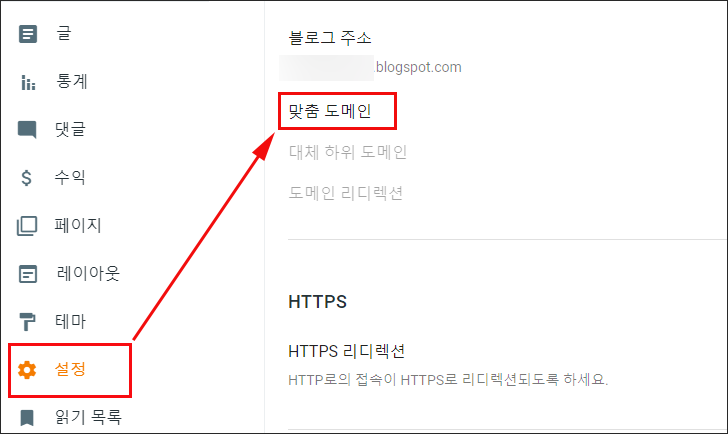
아래와 같이 도메인을 입력하는 팝업 창이 나타나면 연결할 도메인을 입력 후 “저장”을 클릭해 줍니다.
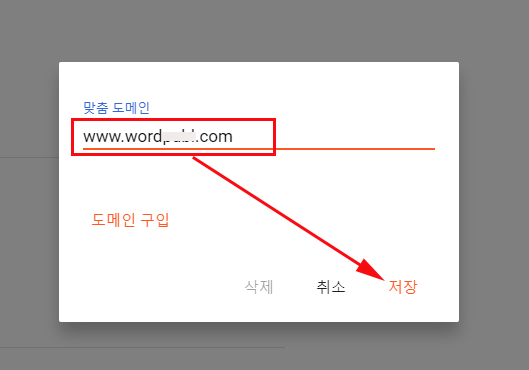
예) 맞춤 도메인: www.도메인.com 또는 하위 도메인으로 연결할 경우 하위도메인.도메인.com 등을 입력해 줍니다.
도메인 DNS 레코드 설정
새로운 안내 창이 나타나면 아래 이미지 중 검은색 박스로 표시해 놓은 부분을 복사해 사용할 것이므로 안내 창을 그대로 둔 상태로 도메인을 구입한 사이트에서 “DNS 관리(설정)” 페이지로 이동합니다.
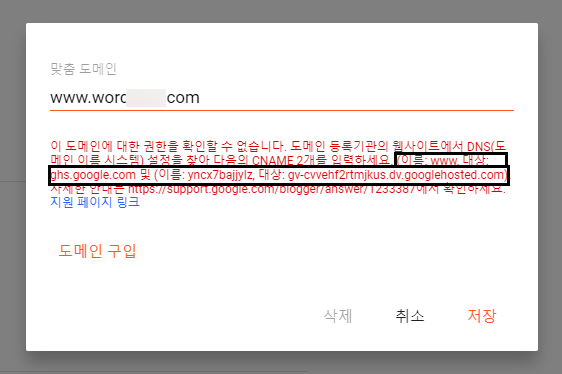
DNS 관리(설정)는 도메인 업체 마나 모양새나 용어가 조금씩 다르기는 하지만 큰 차이가 없으니 아래는 “호스팅케이알”을 기준으로 설명하겠습니다.
DNS 레코드 관리에서 “새 레코드 추가” 버튼을 클릭 후 하단에 나타난 입력 부분에 유형과 이름 그리고 값을 입력합니다.
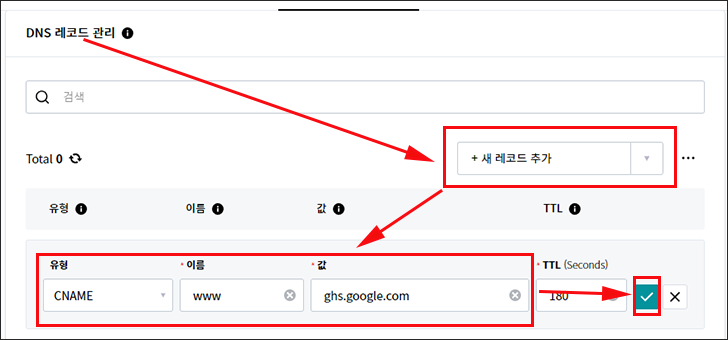
- 유형 : 유형 부분을 클릭 나타난 항목 중 “CAME”을 선택합니다.
- 이름 : 블로그스팟에 연결할 www 또는 하위 도메인을 입력합니다.
- 값 : ghs.google.com을 입력합니다.
마지막으로 오른쪽에 있는 체크박스를 클릭해 저장합니다. 다른 도메인 업체는 “확인” 또는 “저장” 버튼을 클릭합니다.
그리고 위 과정을 한번 더 반복해서 새로운 레코드를 추가할 것입니다.
참고 구글 서치콘솔에 루트 도메인을 URL 접두어가 아닌 도메인 속성으로 등록해 DNS인증을 마쳤다면 아래 과정은 필요하지 않습니다.
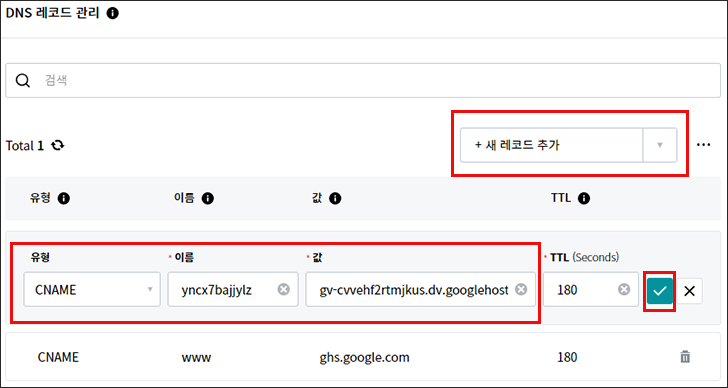
유형 부분은 “CAME”을 선택합니다. 그리고 이름 부분과 값 부분은 블로그스팟 안내 창에서 제공한 이름과 대상 값을 입력합니다.
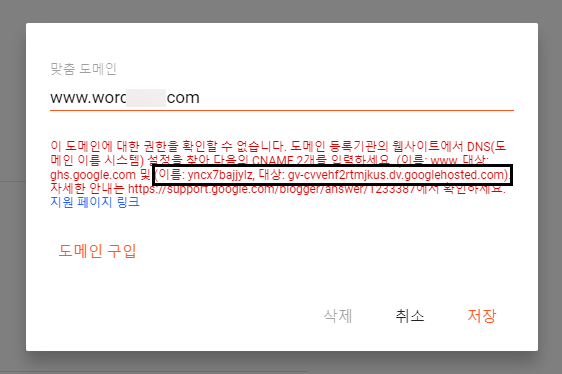
참고로 위 이미지에 표시한 부분을 보면 이름: “yncx7bajjylz”, 대상: “gv-cvvehf2rtmjkus.dv.googlehosted.com”이 표시되어 있는 것을 확인할 수 있습니다.
그리고 DNS 설정을 저장 후 구글 블로그스팟 관리자 페이지로 돌아와 안내창 하단에 “저장”을 클릭해 도메인 연결을 완료합니다.(도메인과 구글 블로그스팟이 연결되는 데에 약간의 시간이 필요하니 바로 저장되지 않을 경우 잠시 후 다시 시도합니다.)
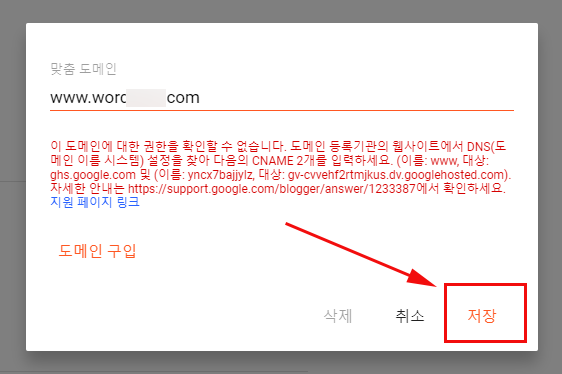
구글 블로그스팟 HTTPS 연결
마지막으로 HTTPS 연결을 설정할 차례입니다.
HTTPS로 연결하면 내 블로그 주소가 ‘http’가 아닌 ‘https’프로토콜로 연결할 수 있게 됩니다. (자세한 사항은 구글 검색)
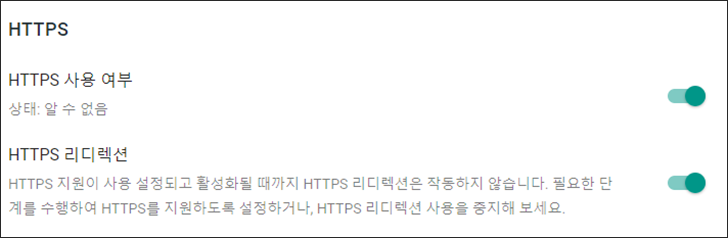
HTTPS 사용 여부와 리디렉션의 스위치를 클릭해 초록색이 되도록 합니다. HTTPS로 연결될 때까지 상당 시간이 소요될 수 있습니다. 짧게는 초분이내에 되지만 길 경우 24시간 까지 소요될 수 있습니다. 경험상 10분 이내에 완료되었습니다.
여기까지 구입한 도메인을 구글 블로그스팟에 연결하는 과정 있습니다.
다음과정은 www가 붙은 도메인을 사용한 경우 리디렉션 설정이니 하위 도메인 사용자는 참고하지 않아도 되겠습니다.
루트 도메인(네이키드 도메인) 리디렉션
블로그스팟에 www가 붙은 도메인을 사용한 경우 www가 없는 루트 도메인(네이키드 도메인)에 접속 시 www가 붙은 도메인으로 리디렉션 하는 설정입니다.
도메인 DNS 관리(설정) 페이지에서 “새 레코드 추가”를 하고 유형은 “A” 이름 부분에 은 “@” 골뱅이 표시를 합니다.
그리고 값 부분에 아래 숫자 값을 입력합니다. 숫자 값이 총 4개가 있으니 위 과정을 4번 반복해야 합니다.
- 216.239.32.21
- 216.239.34.21
- 216.239.36.21
- 216.239.38.21
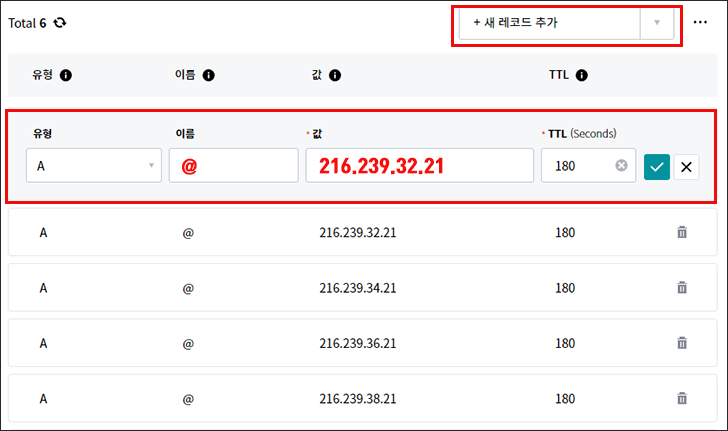
모든 입력을 마쳤다면 블로그스팟 설정 페이지로 이동해 “도메인 리디렉션”의 스위치를 초록색이 되도록 켜줍니다.
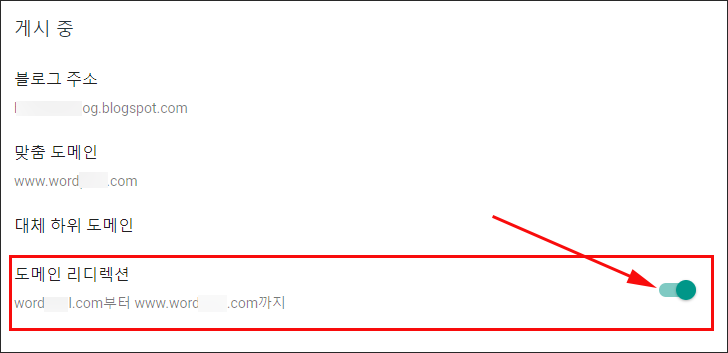
도메인 리디렉션 부분에 “도메인.com부터 www.도메인.com까지”라는 문구가 없는 경우 브라우저를 새 로고침해 주세요. 연결되는데 까지 다소 시간이 걸립니다.
이상으로 블로그스팟에 도메인 연결하는 방법을 알아보았습니다.